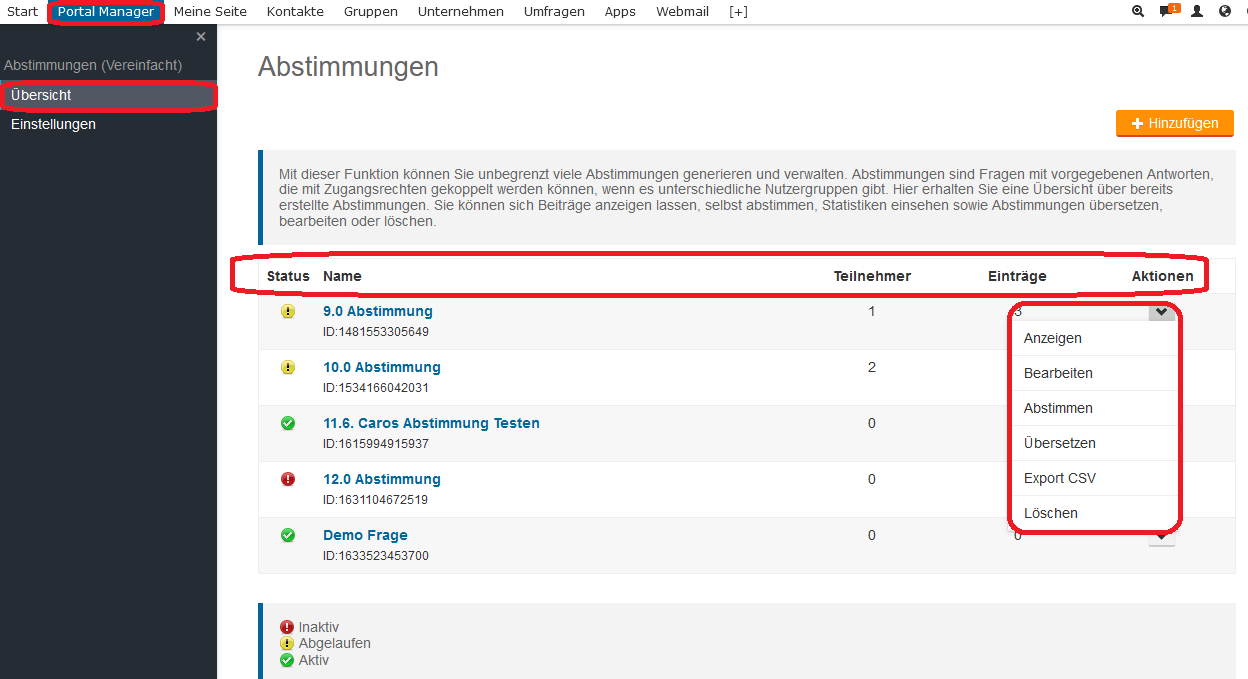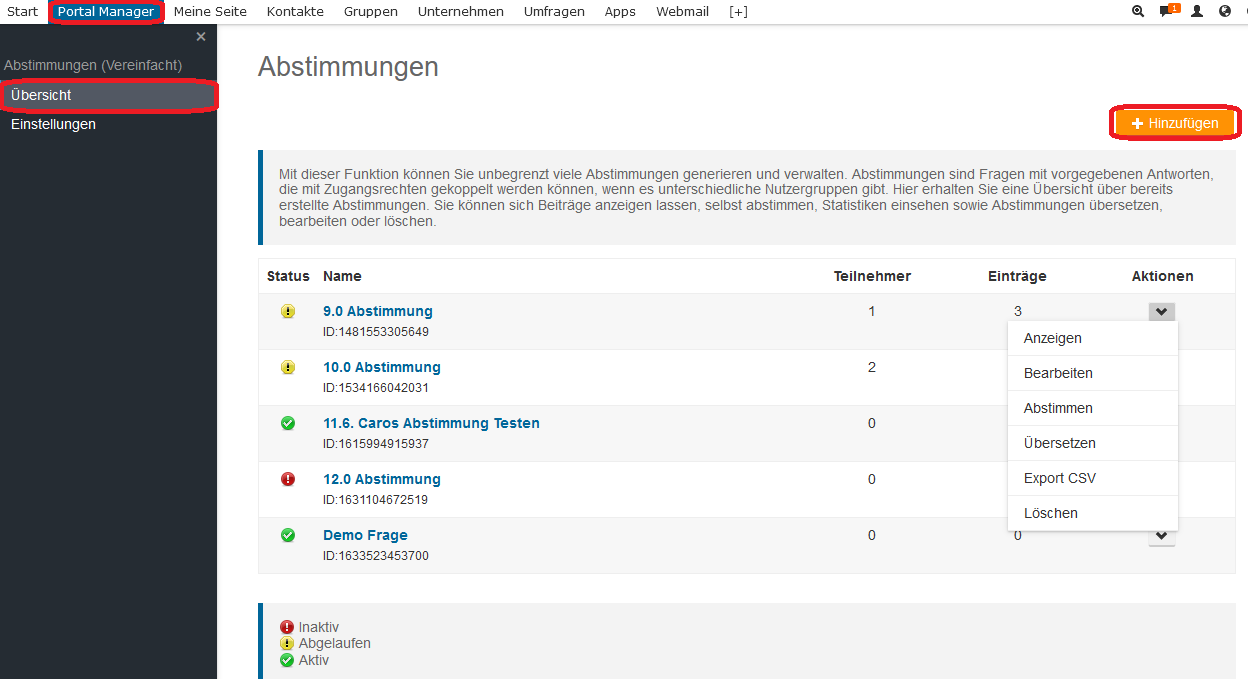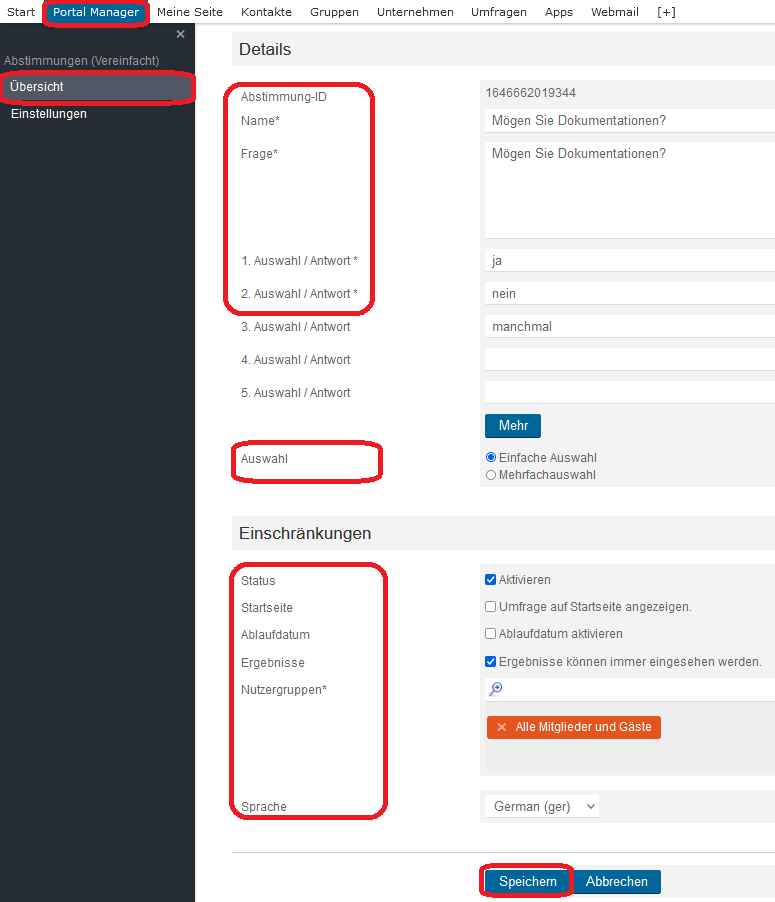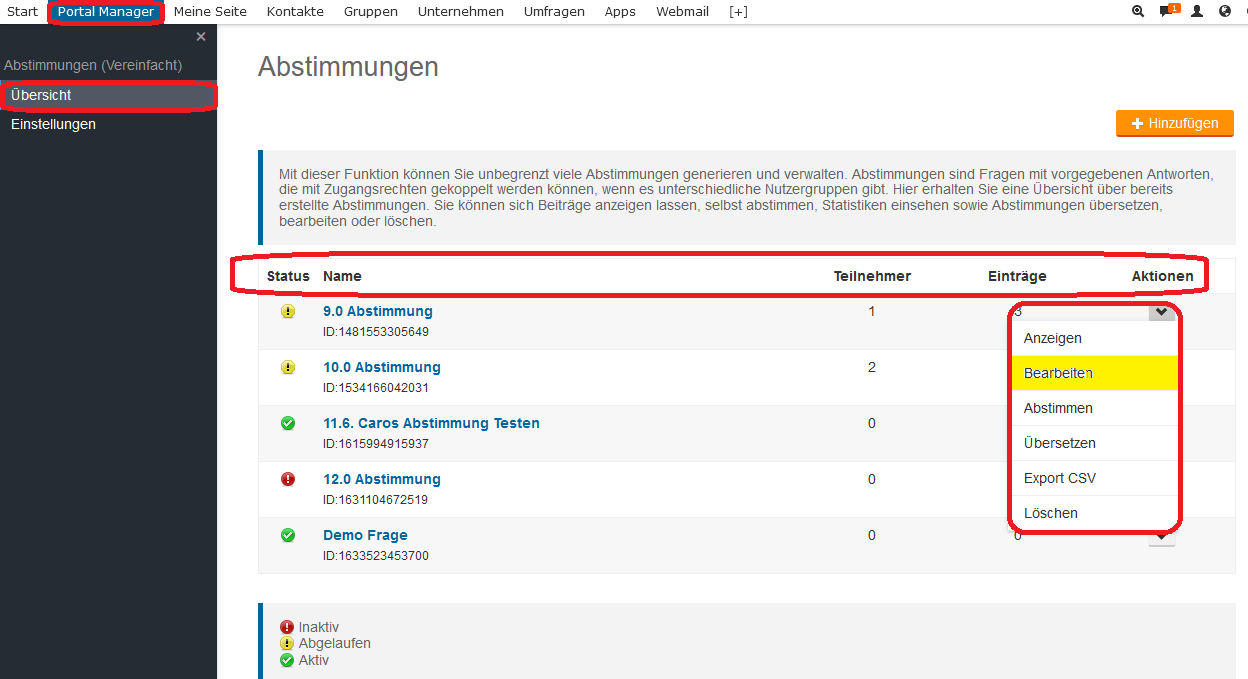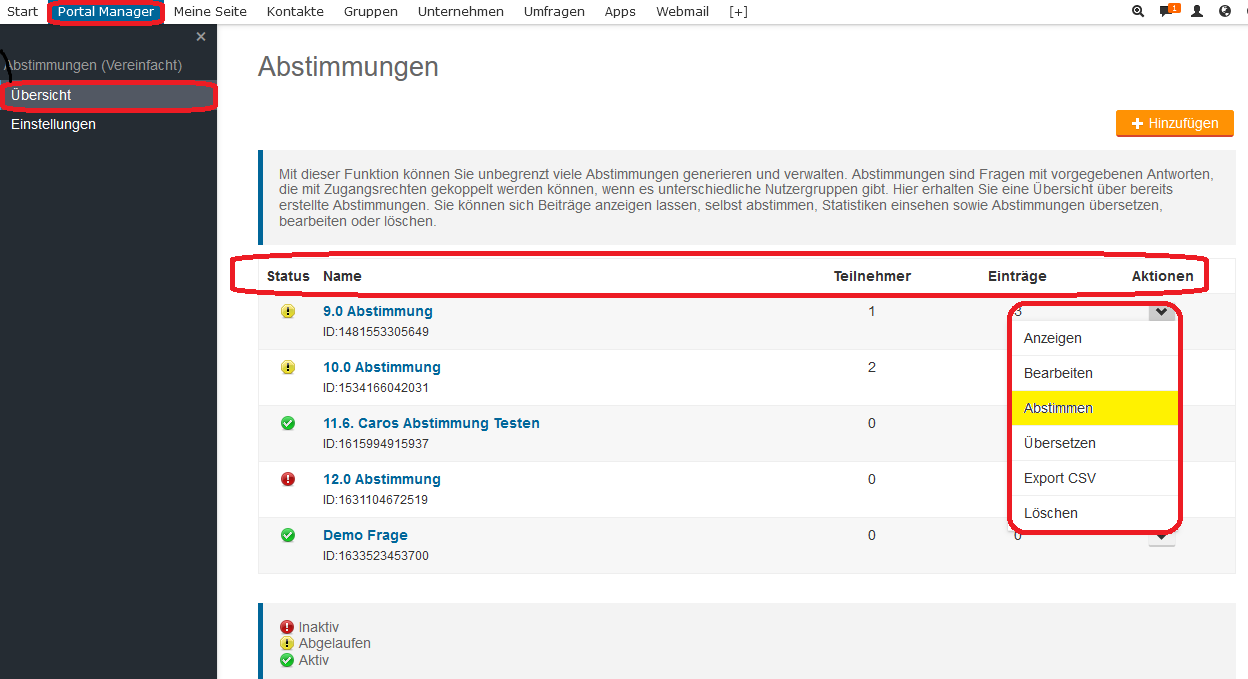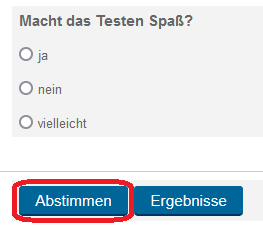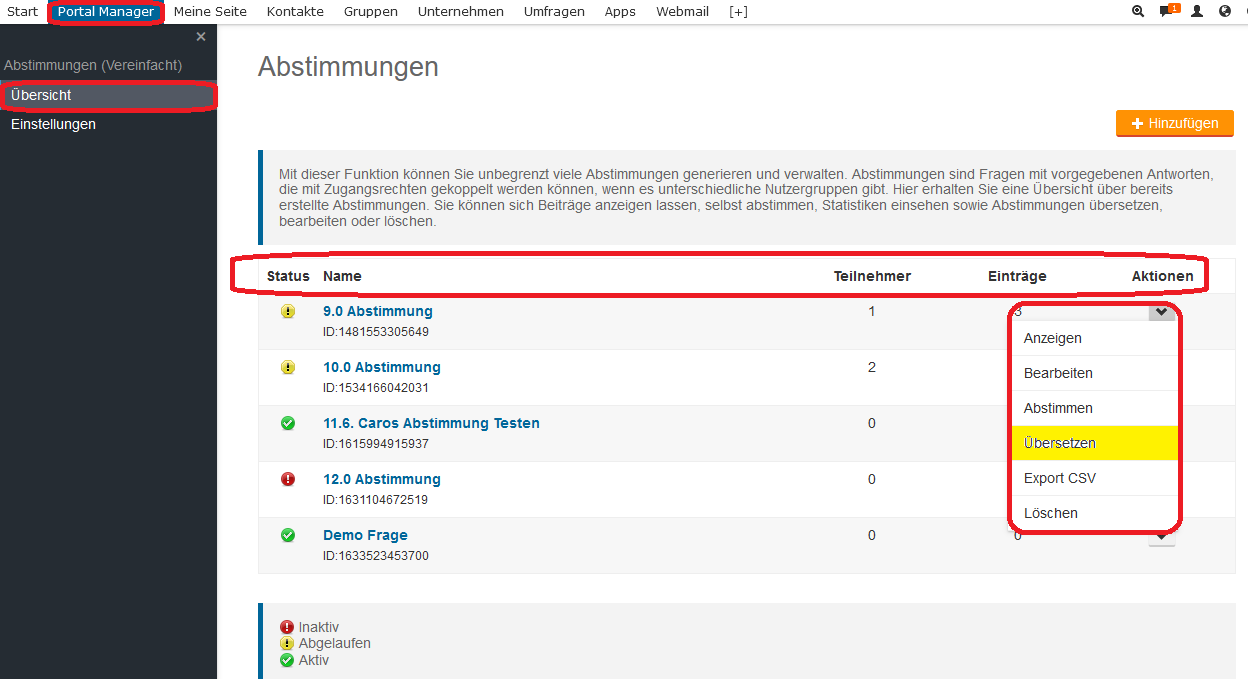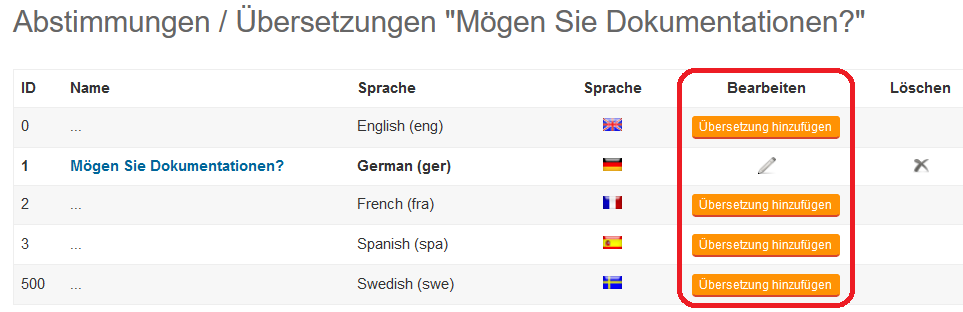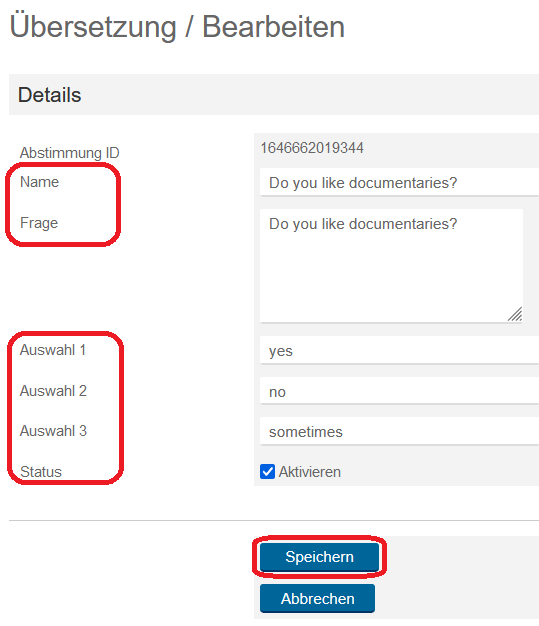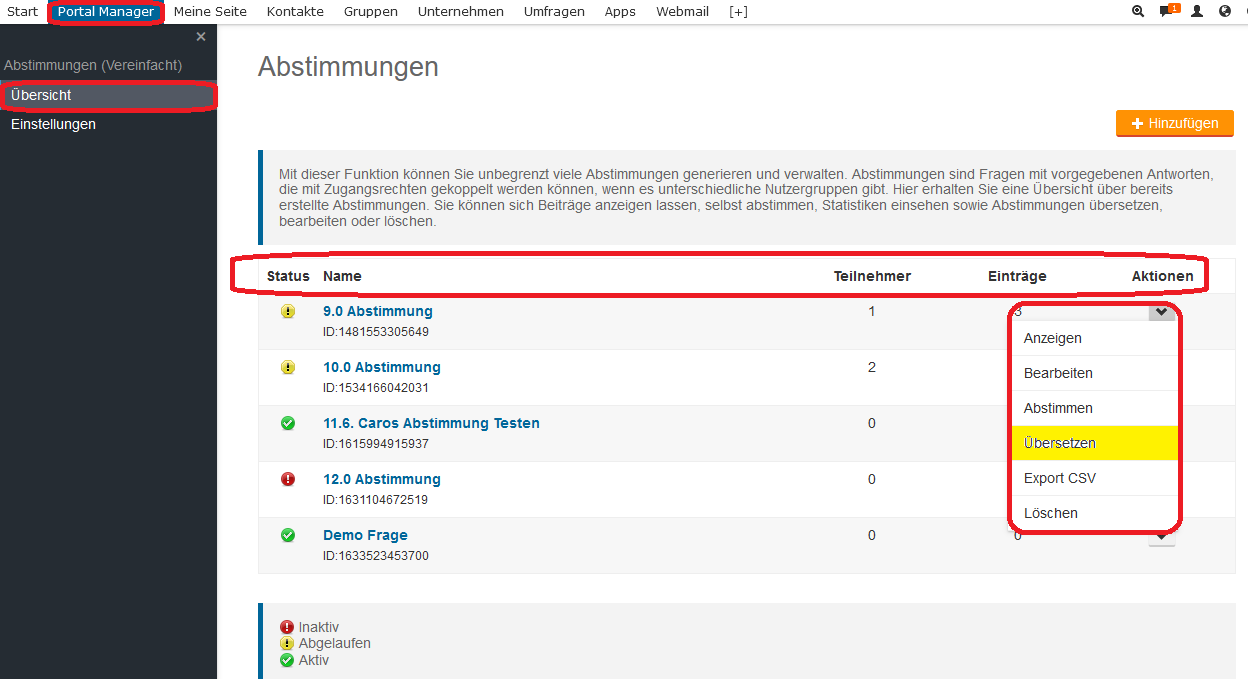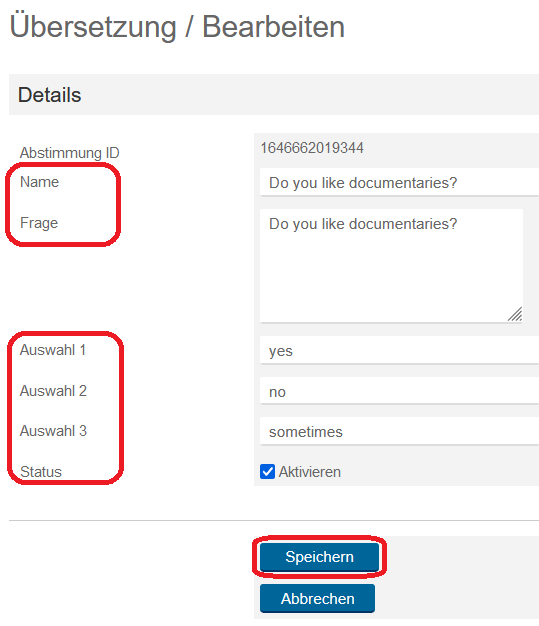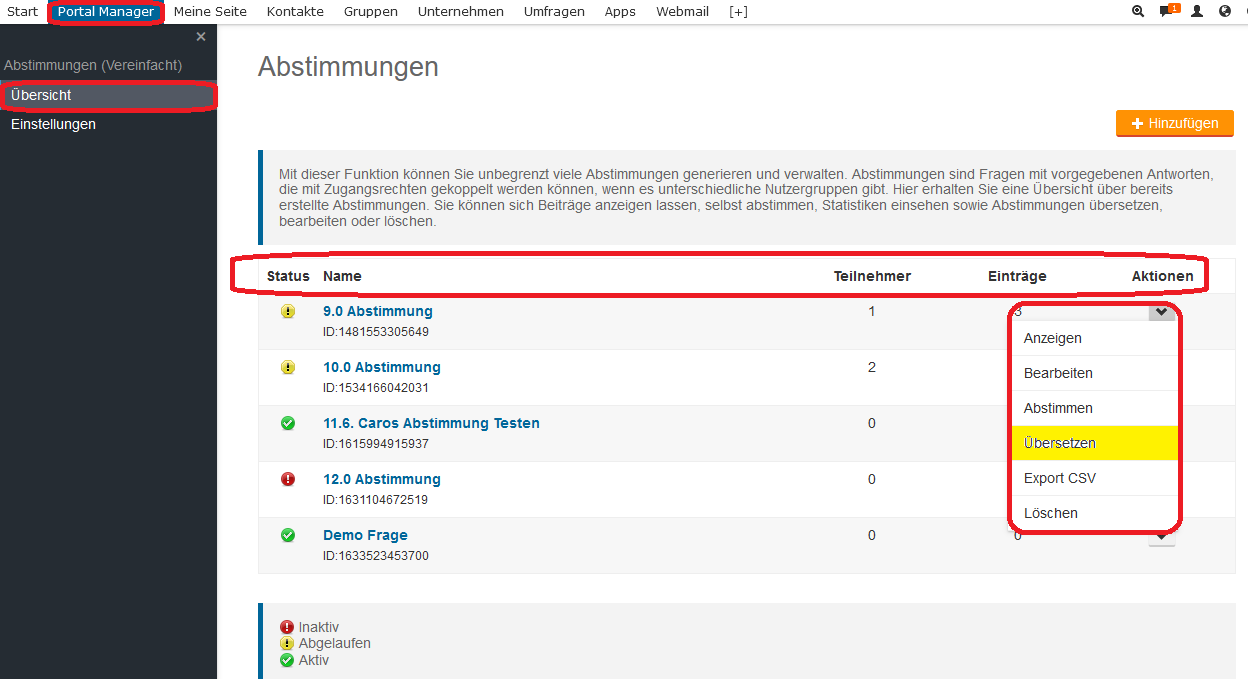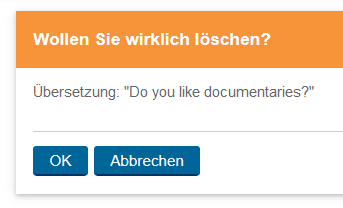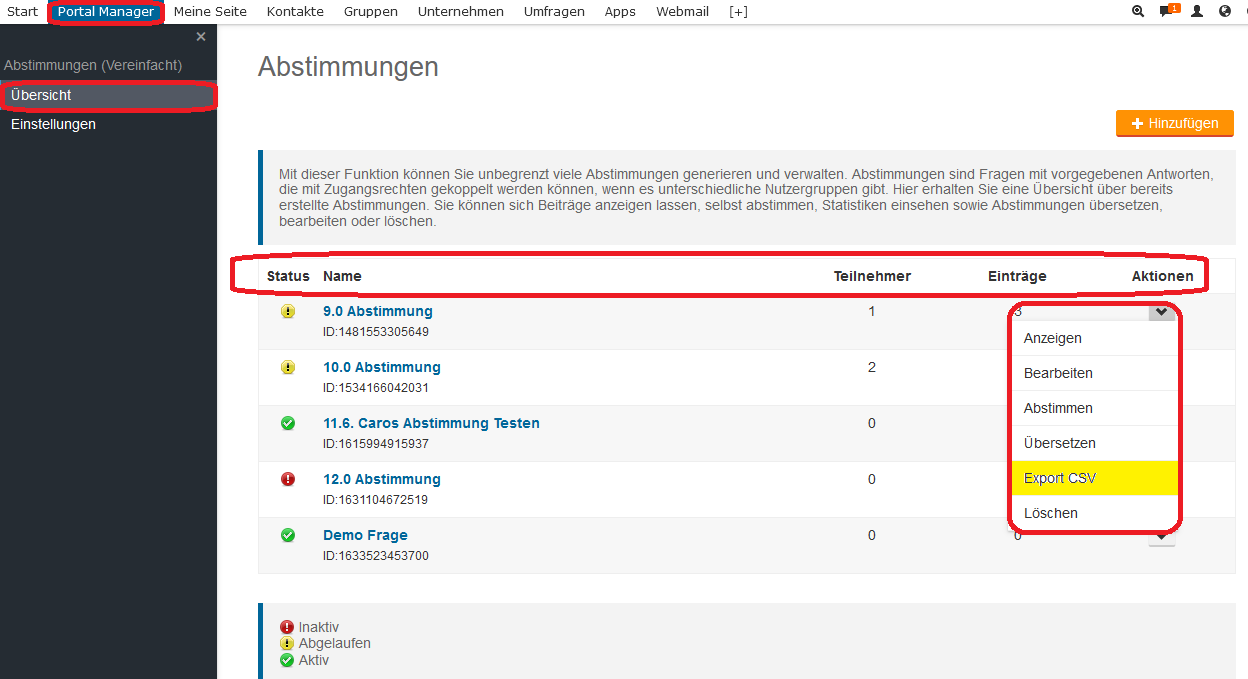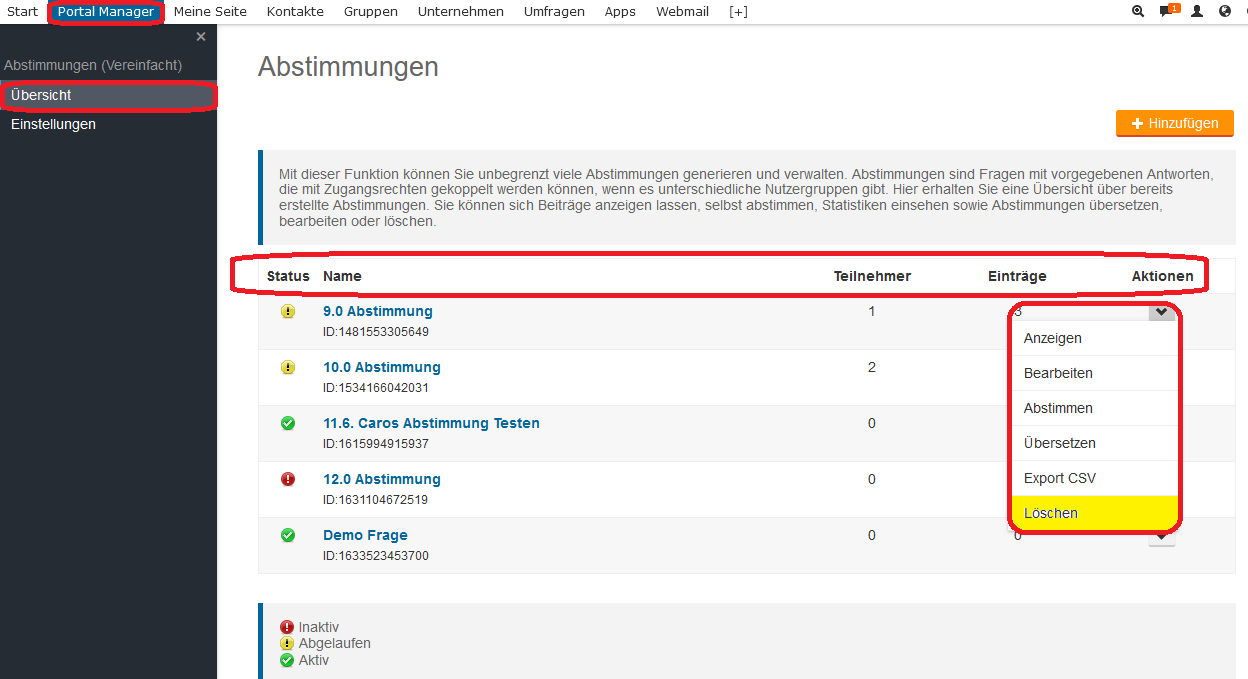v12.0 - Stand: 07.03.2022
Mit dieser Funktion können Sie unbegrenzt viele Abstimmungen generieren und verwalten. Abstimmungen sind Fragen mit vorgegebenen Antworten, die mit Zugangsrechten gekoppelt werden können, wenn es unterschiedliche Nutzergruppen gibt. Hier erhalten Sie eine Übersicht über bereits erstellte Abstimmungen. Sie können sich Beiträge anzeigen lassen, selbst abstimmen, Statistiken einsehen sowie Abstimmungen übersetzen, bearbeiten oder löschen.
Hinweis: Um in diesem Bereich arbeiten zu können, benötigen Sie die Berechtigung "Portal Master" oder "Polling Manager".
1. Übersicht
- Klicken Sie auf den Button Portal Manager, um in den administrativen Bereich zu gelangen.
- Klicken Sie die Menüfolge Marketing & CRM > Abstimmungen.
Sofern bereits Abstimmungen exisiteren, erhalten Sie folgende Tabelle:
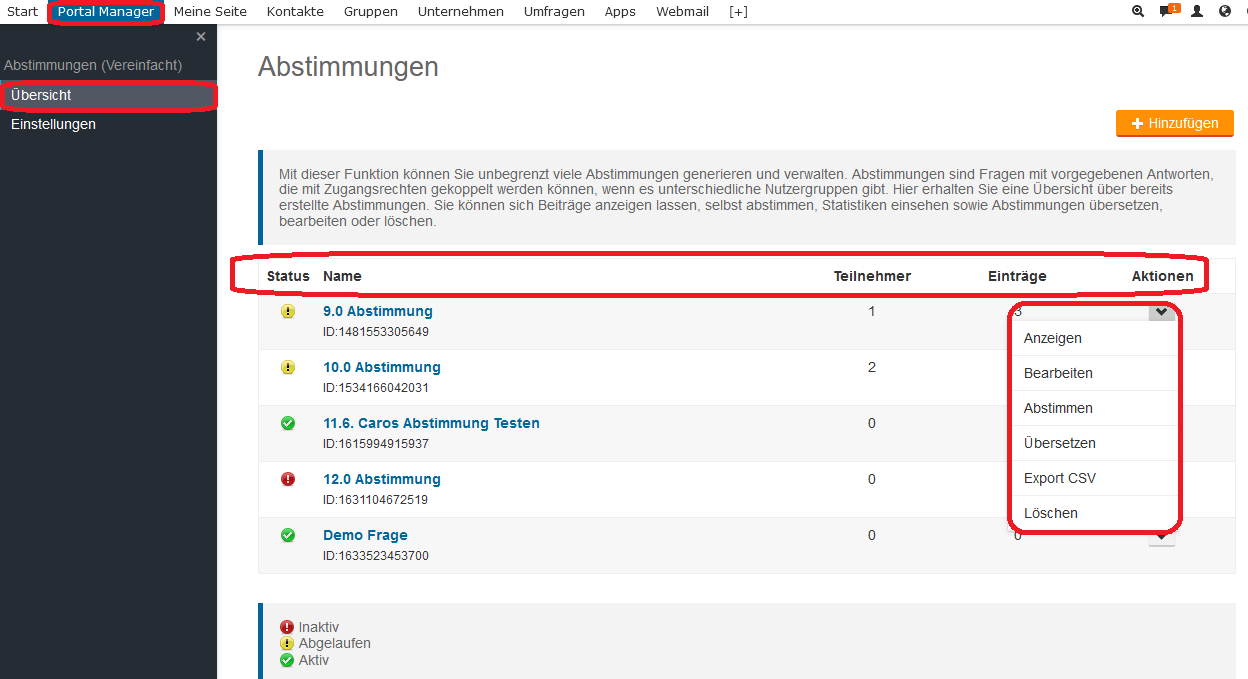 Zum Anfang
Zum Anfang
2. Hinzufügen
An dieser Stelle haben Sie die Möglichkeit, schnell und komfortabel neue Abstimmungen zu generieren. Geben Sie einfach Name, Text und Antwortmöglichkeiten an und definieren Sie den Zeitraum und die Zugehörigkeit zu einer Nutzergruppe.
- Klicken Sie auf den Button Portal Manager, um in den administrativen Bereich zu gelangen.
- Klicken Sie die Menüfolge Marketing & CRM > Abstimmungen.
- Klicken Sie auf den Reiter + Hinzufügen.
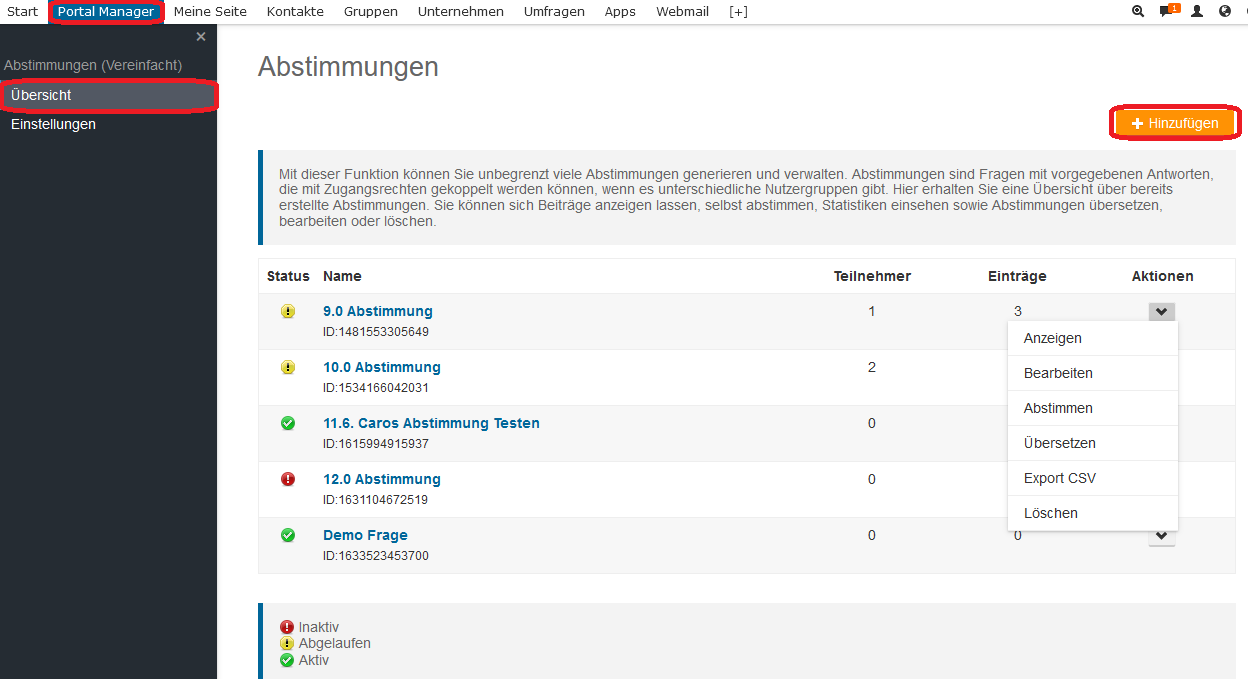
- Geben Sie in das Pflichtfeld Name einen Namen für die neue Abstimmung ein.
- Geben Sie in das Pflichtfeld Frage die eigentliche Frage/den eigentlichen Text ein.
- Geben Sie in den Feldern 1.-5. Auswahl/Antwort die Antwortmöglichkeiten ein.
Hinweis: Die Anzahl der Auswahl ist unbegrenzt. Klicken Sie auf den Button Mehr Auswahlmöglichkeiten, wenn Sie weitere Antwortmöglichkeiten vorgeben möchten.
- Wählen Sie im Bereich Auswahl, ob nur eine Antwort (Nur eine Auswahl zulassen) oder ob mehrere Antworten (Mehrfachauswahl zulassen) vom Nutzer ausgewählt werden dürfen.
- Aktivieren Sie die Checkbox Status, um den Status auf "aktiv" zu setzen.
- Aktivieren Sie die Checkbox Homepage, um die Abstimmung direkt auf der Startseite zu veröffentlichen.
Hinweis: Es kann immer nur eine Abstimmung direkt erscheinen.
- Aktivieren Sie die Checkbox Ablaufdatum, wann die Abstimmung manuell beendet werden soll. Nehmen Sie den Haken aus der Checkbox raus, um ein bestimmtes Datum einzugeben, an dem die Abstimmung ablaufen soll.
- Aktivieren Sie die Checkbox Ergenisse, wenn die Abstimmungsergebnisse jederzeit auch von den Nutzern eingesehen werden können sollen.
- Wählen Sie im Bereich Nutzergruppe die Nutzergruppe(n), die an der Abstimmung teilnehmen können.
- Wählen Sie über die Auswahlliste Sprache die Sprache der Abstimmung aus.
- Klicken Sie auf den Button Speichern, wenn Sie alle Einstellungen vorgenommen haben.
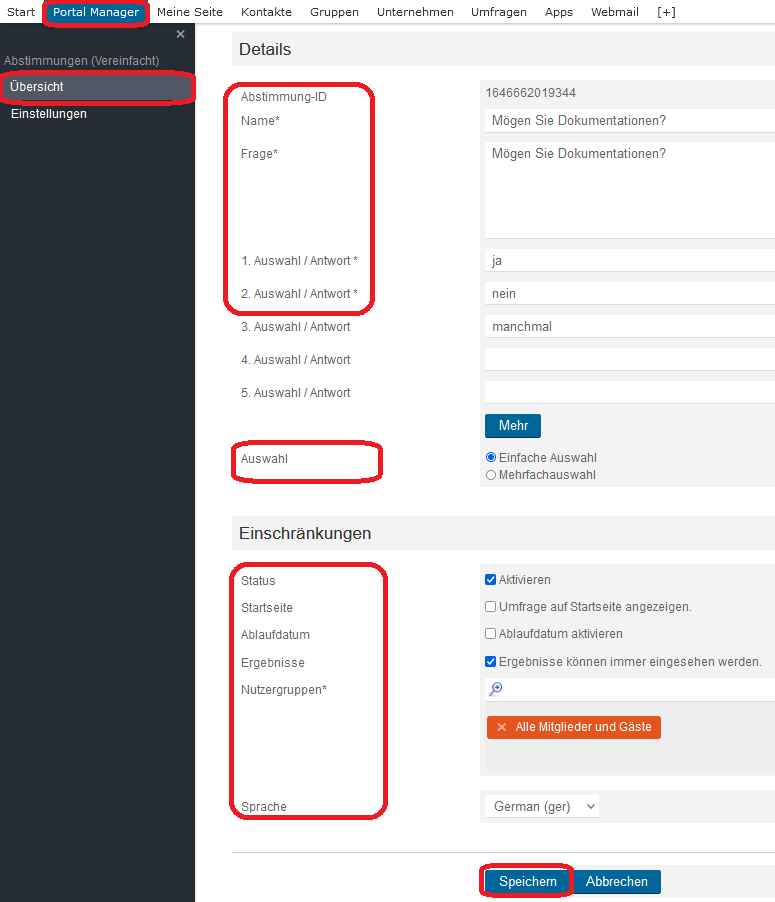
3. Bearbeiten
- Klicken Sie auf den Button Portal Manager, um in den administrativen Bereich zu gelangen.
- Klicken Sie die Menüfolge Marketing & CRM > Abstimmungen.
- Wählen Sie in der Übersicht die Abstimmung, die Sie bearbeiten möchten.
- Klicken Sie auf das Icon Aktionen Bearbeiten.
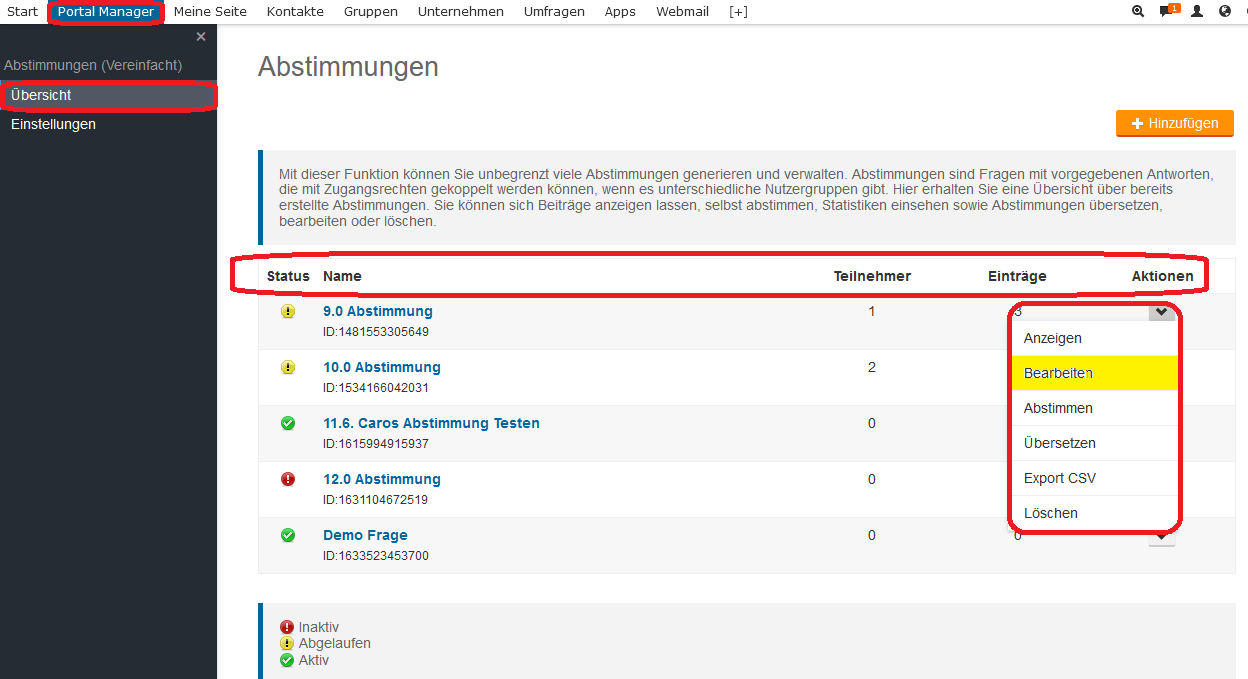
- Nehmen Sie die gewünschten Änderungen vor, s. dazu 2. Hinzufügen.
- Klicken Sie auf den Button Speichern, wenn Sie alle Einstellungen vorgenommen haben.
Zum Anfang
4. Abstimmen
Hinweis: Mit dieser Funktion können Sie als "Portal Master" oder "Polling Manager" die Abstimmung ansehen, um zu prüfen, ob sie korrekt erstellt wurde und Sie können Sie testen.
- Klicken Sie auf den Button Portal Manager, um in den administrativen Bereich zu gelangen.
- Klicken Sie die Menüfolge Marketing & CRM > Abstimmungen.
- Wählen Sie in der Übersicht die Abstimmung, für die Sie abstimmen möchten.
- Klicken Sie auf das Icon Aktionen Abstimmen.
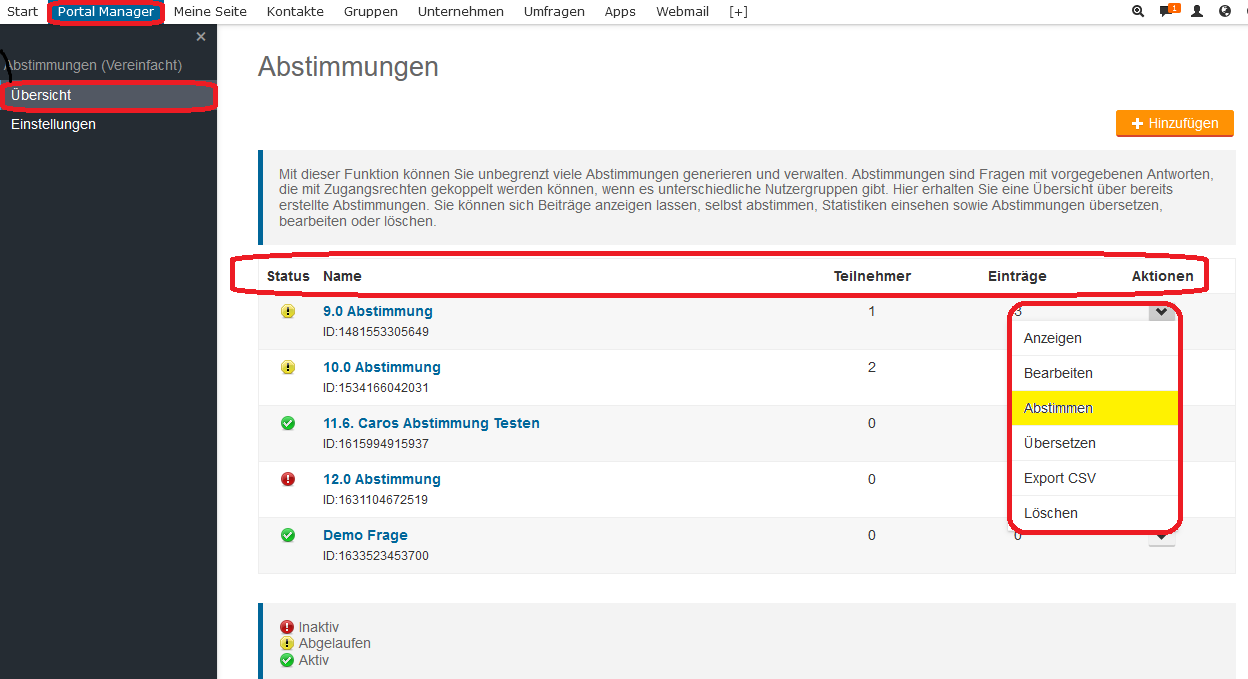
- Stimmen Sie für die Abstimmung ab oder gehen Sie im Browserfenster zurück.
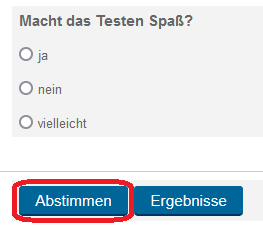 Zum Anfang
Zum Anfang
5. Übersetzen
Sie können Abstimmungen in alle Sprachen übersetzen, die Sie in Ihrem Portal anbieten.
- Klicken Sie auf den Button Portal Manager, um in den administrativen Bereich zu gelangen.
- Klicken Sie die Menüfolge Marketing & CRM > Abstimmungen.
- Wählen Sie in der Übersicht die Abstimmung, die Sie übersetzen möchten.
- Klicken Sie auf das Icon Aktionen Übersetzen.
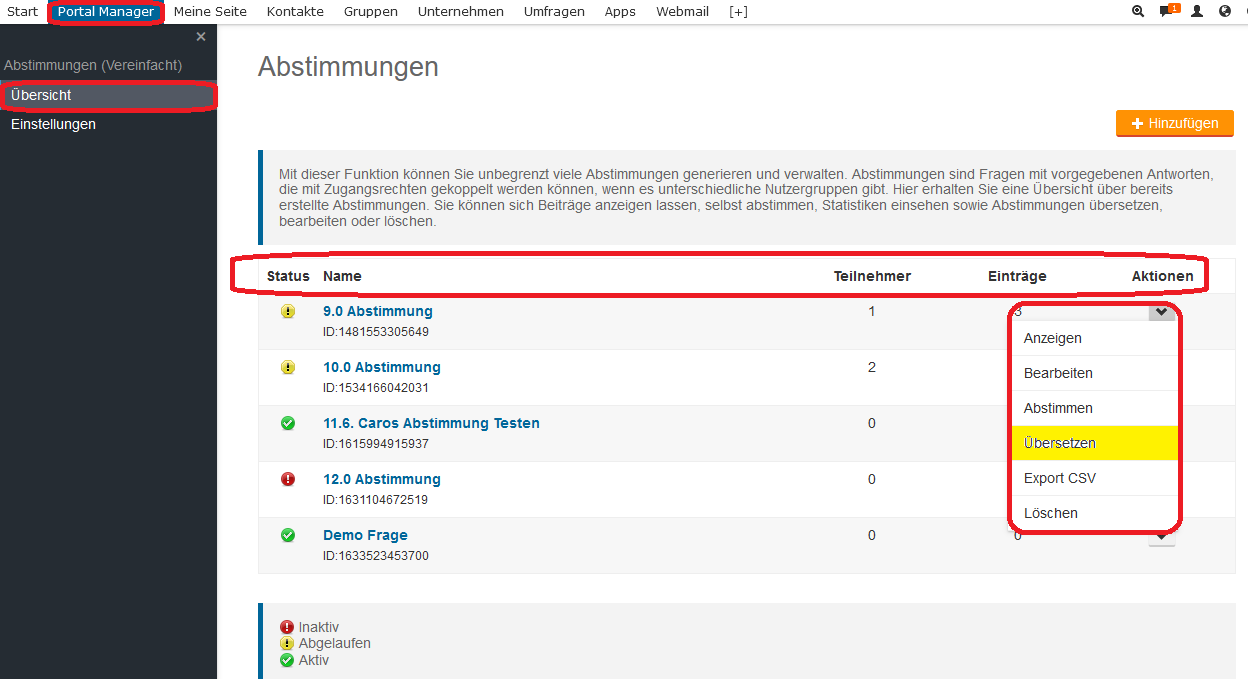
- Wählen Sie die Sprache, in die Sie die Abstimmung übersetzen möchten.
- Klicken Sie auf den Button Übersetzung hinzufügen.
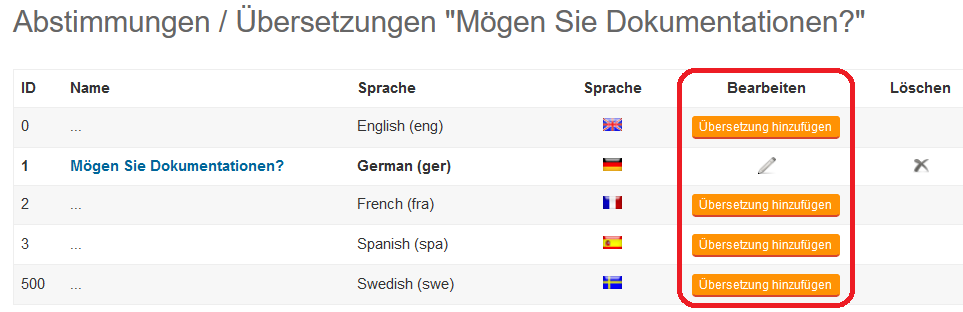
- Übersetzen Sie alle gewünschten Felder in die entsprechende Sprache.
- Aktivieren Sie die Checkbox Status, um die Übersetzung zu aktivieren.
- Klicken Sie auf den Button Speichern, wenn Sie alle Einstellungen vorgenommen haben.
- Wiederholen Sie diesen Vorgang bei Bedarf für weitere Sprachen.
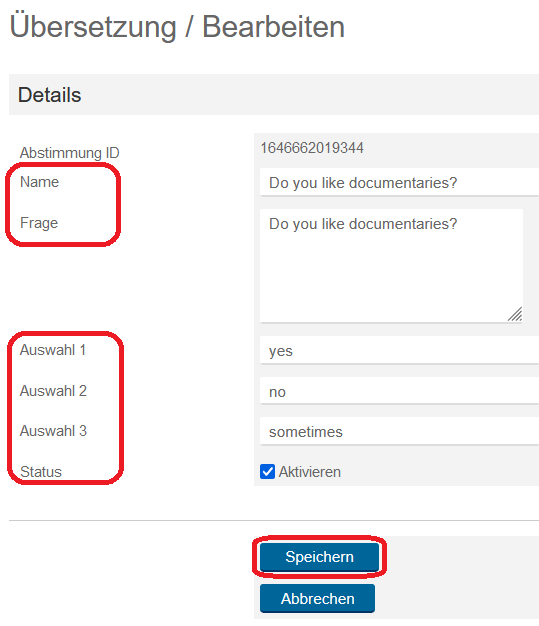 Übersetzung bearbeiten
Übersetzung bearbeiten
- Wählen Sie in der Übersicht die Abstimmung, deren Übersetzung Sie bearbeiten möchten.
- Klicken Sie auf das Icon Aktionen Übersetzen.
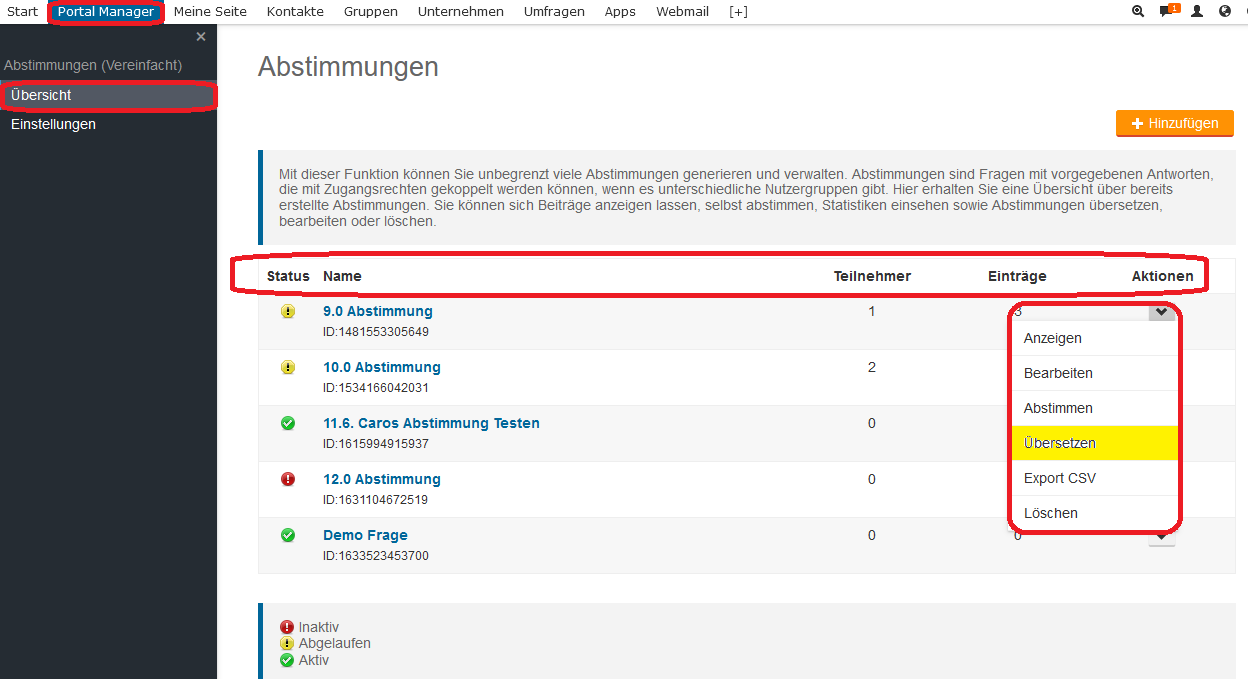
- Wählen Sie die Sprache, die Sie bearbeiten möchten.
- Klicken Sie auf das Icon Bearbeiten.

- Nehmen Sie die gewünschten Änderungen vor, s. dazu 5. Übersetzen.
- Klicken Sie auf den Button Speichern, wenn Sie alle Einstellungen vorgenommen haben.
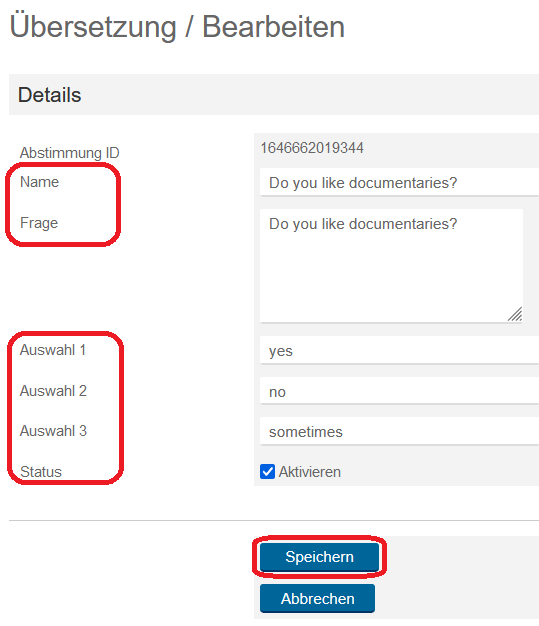 Übersetzung löschen
Übersetzung löschen
- Wählen Sie in der Übersicht die Abstimmung, deren Übersetzung Sie löschen möchten.
- Klicken Sie auf das Icon Aktionen Übersetzen.
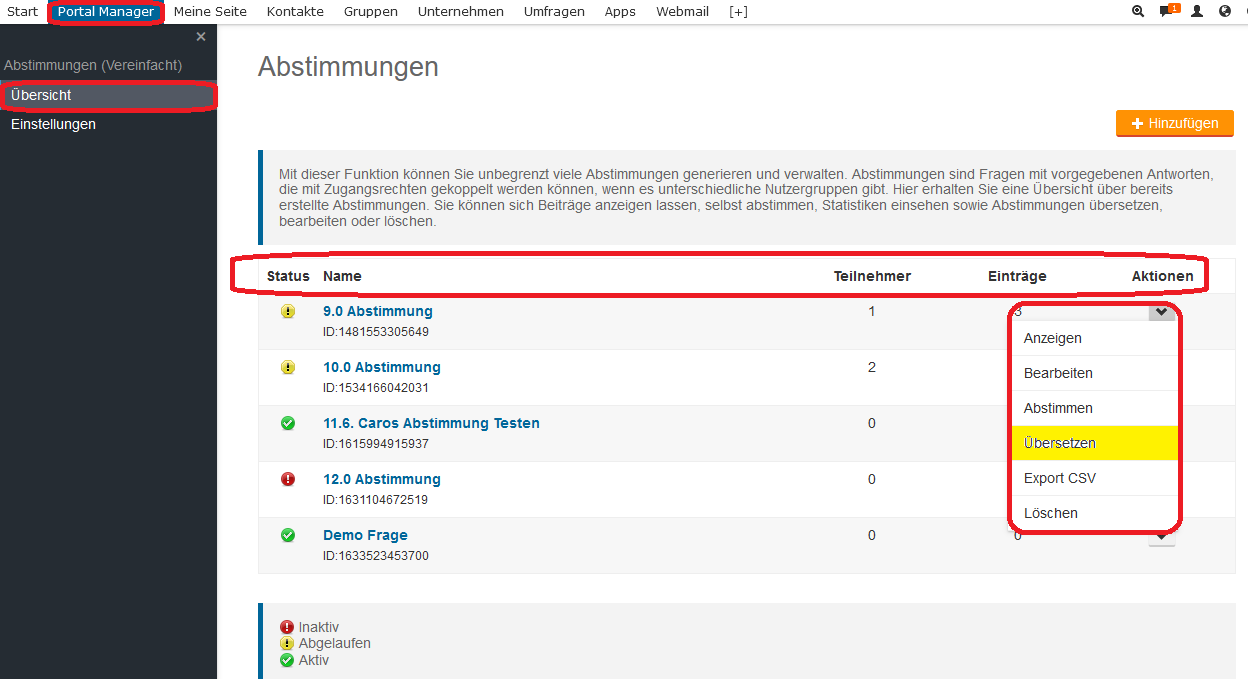
- Wählen Sie die Sprache, die Sie löschen möchten.
- Klicken Sie auf das Icon Löschen.

- Bestätigen Sie den Löschvorgang mit Klick auf den Button OK.
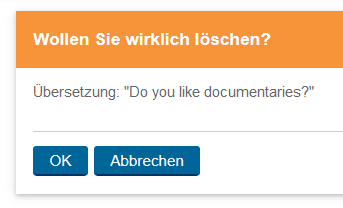 Zum Anfang
Zum Anfang
6. Export zu CSV
- Klicken Sie auf den Button Portal Manager, um in den administrativen Bereich zu gelangen.
- Klicken Sie die Menüfolge Marketing & CRM > Abstimmungen.
- Wählen Sie in der Übersicht die Abstimmungen, deren Ergebnisse Sie exportieren möchten.
- Klicken Sie auf das Icon Export CSV.
Hinweis: Wenn Sie unter
Marketing & CRM > Abstimmungen > Einstellungen > Privatsphäre "Antworten speichern" auswählen, werden Abstimmungs-Anworten auch exportiert.
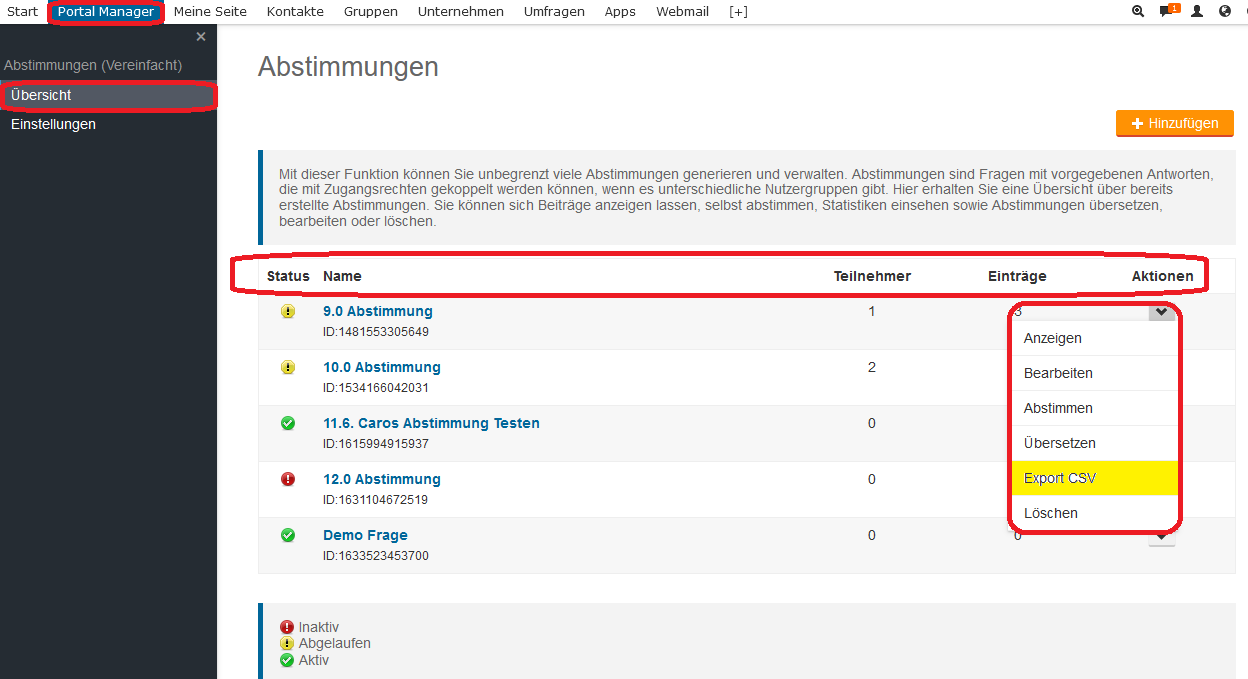
Zum Anfang
7. Löschen
- Klicken Sie auf den Button Portal Manager, um in den administrativen Bereich zu gelangen.
- Klicken Sie die Menüfolge Marketing & CRM > Abstimmungen.
- Wählen Sie im Überblick die Abstimmung, die Sie löschen möchten.
- Klicken Sie auf das Icon Löschen.
- Bestätigen Sie den Löschvorgang mit Klick auf den Button OK.
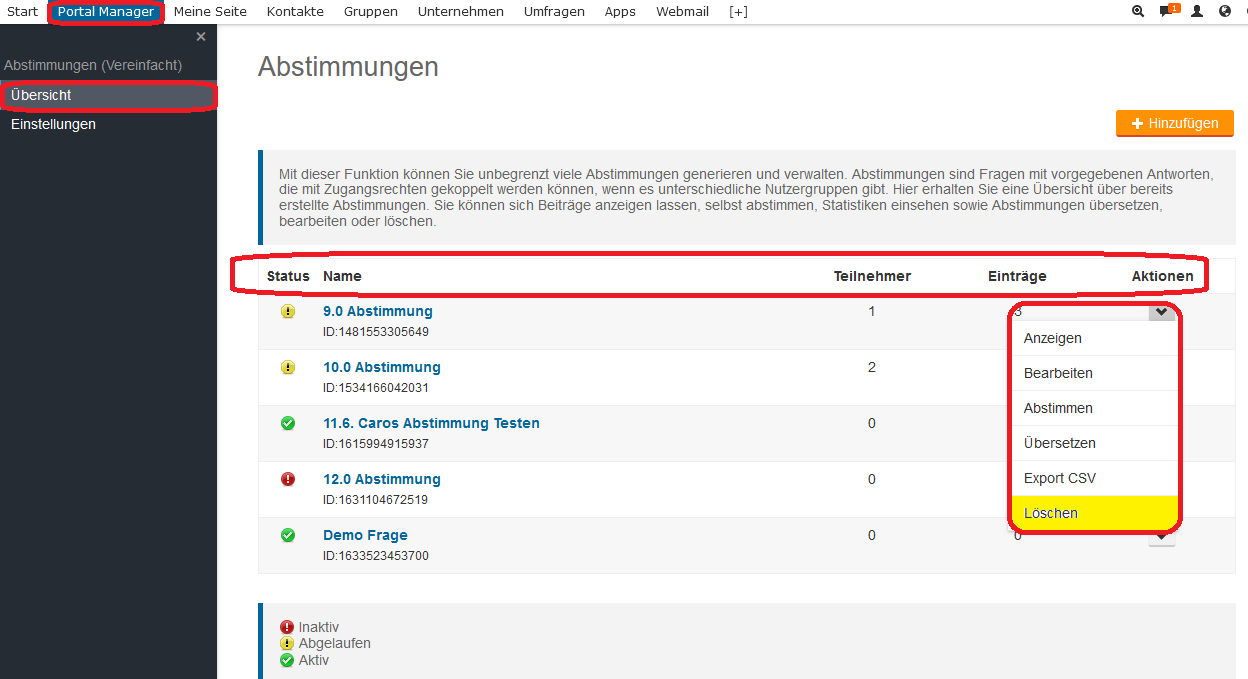 Zum Anfang
Zum Anfang
8. Einstellungen
Hier sehen Sie alle gewählten Einstellungen in der Übersicht
- Klicken Sie auf den Button Portal Manager, um in den administrativen Bereich zu gelangen.
- Klicken Sie die Menüfolge Marketing & CRM > Abstimmungen > Einstellungen.
- Aktivieren Sie die Checkbox Antworten, wenn Sie die Nutzer Anworten einzeln speichern möchten.
Hinweis: Wenn diese Checkbox aktiviert ist, können Sie Abstimmungs-Anworten zu einer CSV Datei exportieren:
Export zu CSV.

Zum Anfang